
Raster muharriri sifatida fotoshop rasmlar bilan turli xil manipulyatsiyalarni ishlab chiqarishga imkon beradi. Ushbu maqolada, "aqlli" interpolatsiya yordamida rasmni ko'paytirish imkoniyatini ko'rib chiqamiz.
Rasmni kattalashtirish
Photoshop rasm yoki manvanalardagi ob'ektlarning o'lchamlari interpolyat usulidan foydalanadi. Ma'lum bir sifatni olishingizga imkon beradigan bir nechta interpolyatsiya variantlari mavjud. Masalan, asl rasmning o'lchamidagi operatsiya qo'shimcha piksellarni yaratishni anglatadi, uning gamma ranglari yaqin atrofdagi nuqtalarga quyidagicha. Boshqacha qilib aytganda, agar qora va oq bo'yoqning piksellari asl rasmda bo'lsa, ushbu ikki qo'shni ochkolar ortib borayotgan rasmda yangi kulrang zonalar paydo bo'ladi.Dastur yaqin atrofdagi piksellarning o'rtacha qiymatini hisoblash orqali kerakli rangni belgilaydi.
Rasmning tasvirini interpolatsiya bilan o'zgartirish usullari
Maxsus buyum "Interpolyon" (Yakkalashtirilgan rasm. ) U bir nechta qiymatga ega. Ushbu parametrni ko'rsatuvchi strelka kursorini o'qiganingizda ular paydo bo'ladi. Har bir kani-kichikligini ko'rib chiqing.
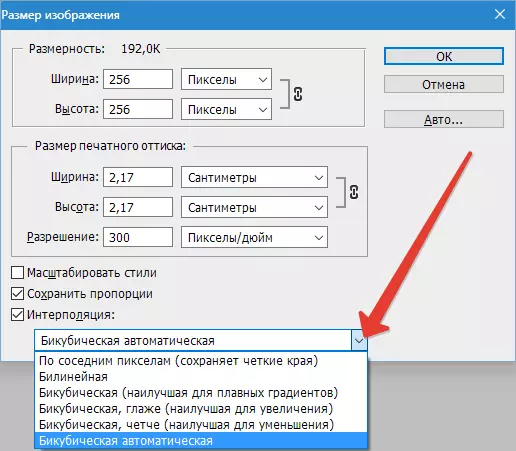
- "Yaqin atrofda" (Eng yaqin qo'shni.)
Rasmni qayta ishlashda u kam uchraydi, chunki kengaytirilgan nusxaning sifati juda yomon. Kattalashtirilgan rasmlarda siz dastur yangi piksel qo'shilgan joylarni aniqlay olasiz, u balog'atga etish usuli mohiyatiga ta'sir qiladi. Dastur yaqin atrofdagi nusxa ko'chirish natijasida yangi piksellarni joylashtiradi.
- "Bilinear" (Biflamoq)
Ushbu usul bilan taqqoslaganingizdan so'ng, siz o'rta sifatli tasvirlarni olasiz. Photoshop qo'shni piksellarning rangli gatining o'rtacha qiymatini hisoblab, yangi piksellarni keltirib chiqaradi, shuning uchun gul o'tishi juda sezilarli bo'lmaydi.
- "Biobubik" (Tobuma)
Bu fotoshop-da o'lchov miqyosini sezilarli darajada oshirish uchun tavsiya etilgan ushbu algoritm.
Dasturda Photoshop CS va yangi muharrirlar standart Bicubik usul o'rniga ikkita qo'shimcha algoritmlarni topish mumkin: "Biobubik dazmol" (Biyubik yumshoqroq va "Biobubik aql" (Biyubik aktiv. ). Ulardan foydalanish, siz yangi kattalashtirilgan yoki kamaytirilgan rasmlarni olishingiz mumkin. Yangi punktlarni yaratishning biyotexik usulida ko'plab qo'shni piksellarning gamma-ga juda murakkab hisob-kitoblar tasviriy sifatni oladi.
- "Biobubik dazmol" (Biyubik yumshoqroq)
Odatda fotosuratni Photoshop-da olib kelish uchun ishlatiladi, ammo yangi piksel qo'shilgan joyni aylantirmagan.
- "Biobubik aql" (Biyubik aktiv.)
Ushbu usul o'lchovning pasayishi uchun juda mos keladi, chunki u aniq ko'rinishga ega.
"Bicuubik tikuv" ni qo'llash misoli
- Aytaylik, bizda ko'payishi kerak bo'lgan fotosuratimiz bor. Rasm hajmi 531 x 800 px Qaror bilan 300 dpi . Operatsiyani ko'paytirish uchun menyuga o'ting "Rasm - rasm hajmi" (Rasm - rasm hajmi).
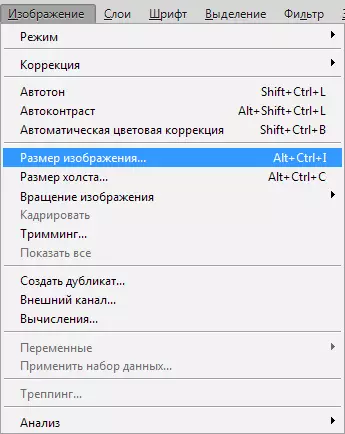
Bu erda biz kichik bandni tanlaymiz "Biobubik dazmol".
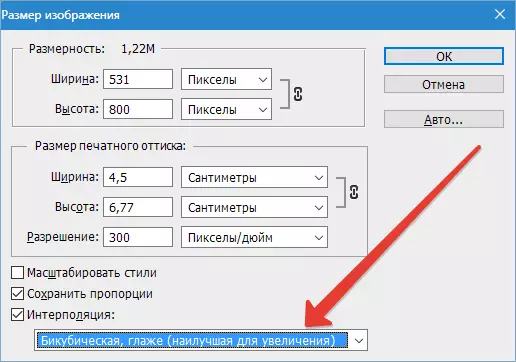
- Biz rasm foizining hajmini tarjima qilamiz.
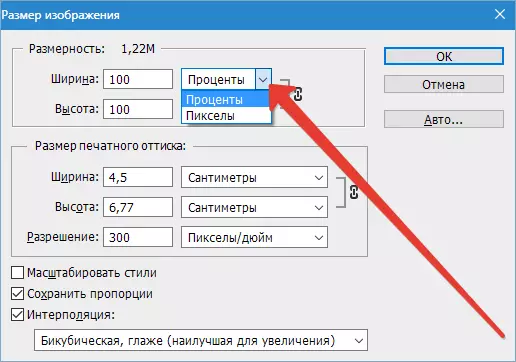
- Dastlab, manba hujjatlari masalalari 100% . Hujjatning ko'payishi bosqichlarda amalga oshiriladi. Birinchi o'lchamdagi hajmni oshiring o'n% . Buning uchun rasm parametrini o'zgartiring 100 110% ga. Bu kenglikni o'zgartirganda, dastur avtomatik ravishda kerakli balandlikni sozlaydi. Yangi hajmni saqlash uchun tugmani bosing "OK".
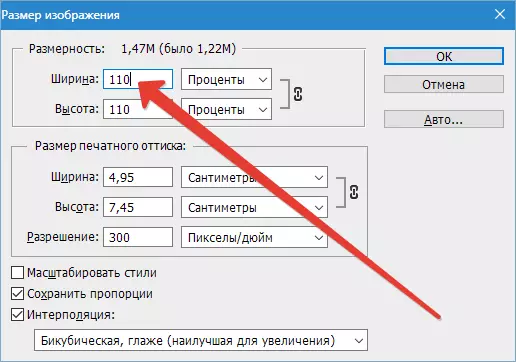
Endi rasmning o'lchami 584 x 880 px.

Shunday qilib, tasvirni kerak bo'lganda oshirish mumkin. Kattalashtirilgan rasmning ravshanligi ko'plab omillarga bog'liq. Asl rasmning asosiy sifati, o'lchamlari, o'lchami. Sifatni sifatli fotosurat olish uchun ushbu savolga javob berish qiyin. Buni faqat dasturdan foydalanishni kuchaytirishni boshlash mumkin.
